部首入力ウィンドウの各部名称と役割
各部の名称と役割
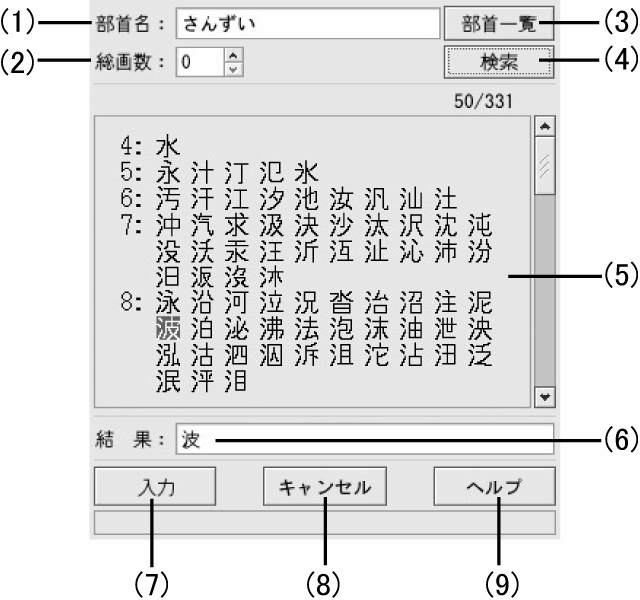
|
(1) |
部首指定エリア |
|
検索を実行する際にキーとなる部首を入力します。 「木」、「言」など漢字以外にも「きへん」、「ごんべん」と、ひらがなでも入力できます。また部首一覧ウィンドウから選択することも可能です。入力可能文字長は、最大 128 文字です。 入力可能な部首名は、付録 F の「部首一覧」に記載されています。 |
|
|
(2) |
総画数指定エリア |
|
検索漢字の総画数を指定します。 0〜30 までの数値が指定できます。0 は未指定と扱われます。 |
|
|
(3) |
部首一覧ウィンドウ表示ボタン |
|
「部首一覧ウィンドウ」を表示します。詳細は「部首一覧ウィンドウ」を参照してください。 |
|
|
(4) |
検索実行ボタン |
|
部首指定エリアと総画数指定エリアの両方を満たす条件で検索を実行します。どちらか一方が未指定の場合は、指定されている条件のみで検索を実行します。 |
|
|
(5) |
候補表示エリア |
|
条件に合致した漢字がここに一覧表示されます。 総画数ごとにグループ化して表示されます。 右端にあるスクロールバーを使って、上下にスクロールさせることができます。文字の選択は、カーソルをあわせて Enter を押すか、マウスで直接クリックします。 この候補表示エリアで操作可能なキーは、次のとおりです。 |
|
キーコード |
機能 |
|
Ctrl + F |
カーソルを右へ移動します。 |
|
[->] |
|
|
Ctrl + B |
カーソルを左へ移動します。 |
|
[<-] |
|
|
Ctrl + P |
カーソルを上へ移動します。 |
|
[↑] |
|
|
Ctrl + N |
カーソルを下へ移動します。 |
|
[↓] |
|
|
Ctrl + A |
カーソルを入力行の先頭(左端)へ移動します。 |
|
Home |
|
|
Ctrl + E |
カーソルを行の最後尾(右端)へ移動します。 |
|
End |
|
|
Ctrl + V |
次のページを表示します。カーソルはページの先頭行。 |
|
PageDown |
|
|
Ctrl + R |
前のページを表示します。カーソルはページの最終行。 |
|
PageUp |
|
|
Enter |
カーソル位置の候補を選択する。 |
|
(6) |
選択結果表示エリア |
|
候補表示エリアで選択した漢字がここに表示されます。選択操作を繰り返した場合は追加で反映されていきます。最大 128 文字まで入力可能です。 |
|
|
(7) |
入力ボタン |
|
選択結果表示エリアに表示されている文字を元のアプリケーションの入力エリアに反映し、部首入力ウィンドウを閉じます。 |
|
|
(8) |
キャンセルボタン |
|
部首入力を中断し、部首入力ウィンドウを閉じます。 |
|
|
(9) |
ヘルプボタン |
|
部首入力ウィンドウに関するヘルプを表示します。 |
ショートカット
部首入力ウィンドウの各ボタンには、キー操作でも選択可能なようにショートカット機能が割り振られています。
|
キーコード |
機能 |
|
Alt + B |
部首一覧 |
|
Alt + S |
検 索 |
|
Alt + L |
入 力 |
|
Ctrl + G |
キャンセル |
|
Alt + H |
ヘルプ |
- © 2010, Oracle Corporation and/or its affiliates
